Browserul Firefox are câteva mesaje de eroare la descărcare care împiedică utilizatorii să își salveze fișierele.
Unul dintre aceste mesaje de eroare afirmă: nu a putut fi salvat, deoarece fișierul sursă nu a putut fi citit. Încercați din nou mai târziu sau contactați administratorul serverului.
Când apare acel mesaj de eroare, utilizatorii Firefox nu pot descărca și salva fișiere.
Iată câteva rezoluții care ar putea remedia problema.
Cum remediez eroarea de citire a fișierului sursă?
1. Comutați la un alt browser
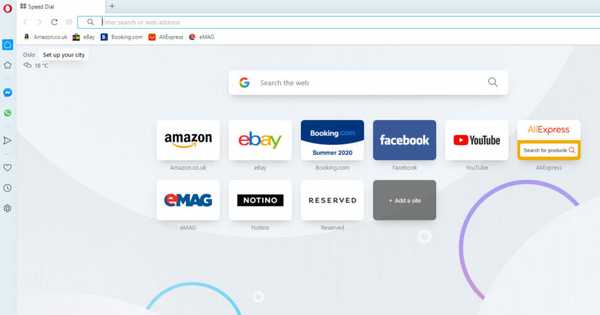
Dacă aveți probleme la descărcarea permanentă a fișierelor în Firefox, ar trebui să luați în considerare trecerea la Opera. Pe baza noilor îmbunătățiri și caracteristici ale browserelor, credem că nu veți întâmpina aceleași probleme în timp ce îl utilizați.
Noile elemente ale Operei umbresc alte extensii populare, cum ar fi Firefox sau Chrome. Unele dintre elementele principale ale Opera includ pop-up-ul video, VPN încorporat, mesagerie interactivă și Fluxul meu.
Datorită blocării încorporate a anunțurilor, paginile web sunt încărcate mai repede și anunțurile sau imaginile inutile nu vă vor deranja.
Instalarea necesită doar câteva secunde și puteți instala aplicația pe computer în cel mai scurt timp. Trecerea la Opera este foarte ușoară.
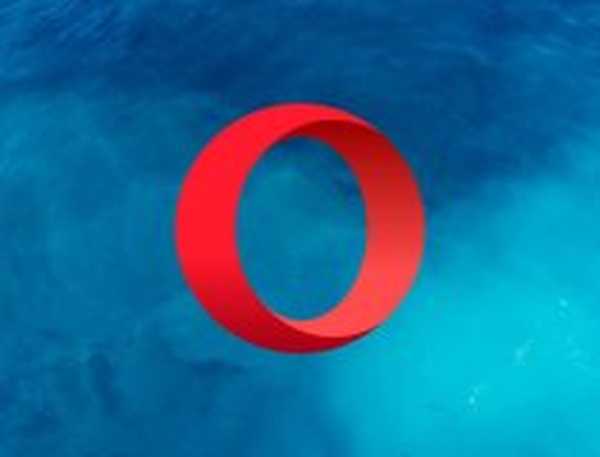
Operă
Dacă doriți un browser de încredere, o conexiune rapidă cu o interfață flexibilă și ușor de personalizat, atunci aceasta este cea mai bună alegere! Gratuit Vizitati site-ul2. Verificați conexiunea la internet
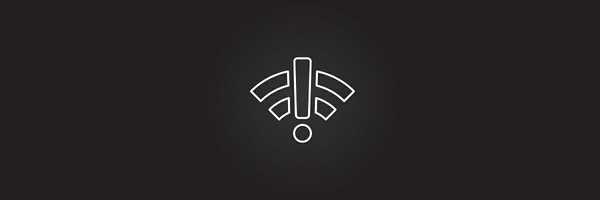
Mai întâi, verificați dacă conexiunea la internet nu a decăzut. Este posibil ca serverul să fi fost întrerupt la descărcare. Ca atare, deschideți câteva pagini de site-ul web în browserul dvs..
Dacă nu se deschid, atunci o conexiune pierdută este problema. Acest articol oferă detalii suplimentare pentru remedierea conexiunilor de rețea.
3. Ștergeți fișierul compreg.dat
- Deschide Firefox și intră despre: suport.
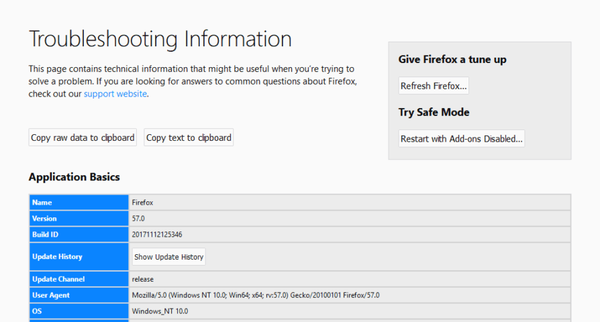
- apasă pe Deschideți folderul sau Afișați folderul buton.
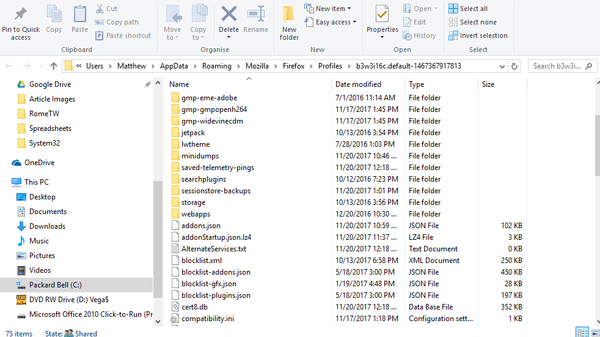
- Închide browserul Firefox.
- Click dreapta compreg.dat și selectați Șterge pentru a șterge acel fișier.
4. Reglați setarea network.http.accept-coding
- introduce despre: config în bara URL a Firefox.
- Derulați la network.http.accept-encoding setare.
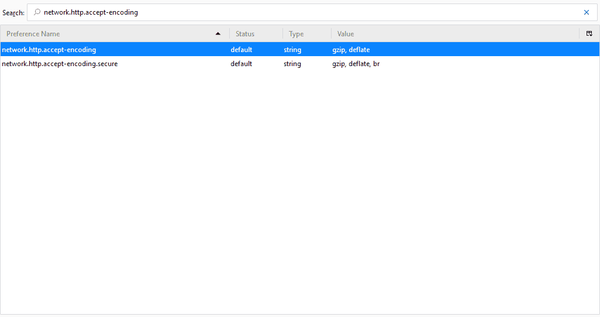
- Faceți dublu clic pe network.http.accept-encoding preferinţă.
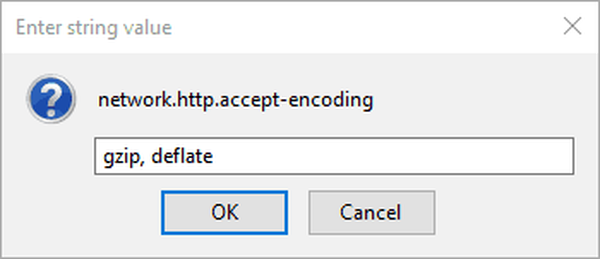
- Ștergeți tot textul valoric în caseta de text și apăsați tasta O.K buton.
5. Dezactivați extensiile managerului de descărcare
- Apasă pe Deschideți meniul buton.
- Clic Suplimente.
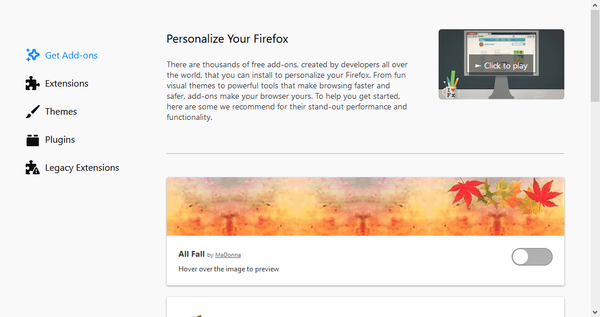
- Clic Extensii.
- apasă pe Dezactivează butoane lângă extensiile managerului de descărcare.
6. Reglați setarea atributelor pentru places.sqlite
- Intrare despre: suport în bara de adrese a Firefox.
- apasă pe Deschideți folderul buton.
- Click dreapta locuri.sqlite și selectați Proprietăți.
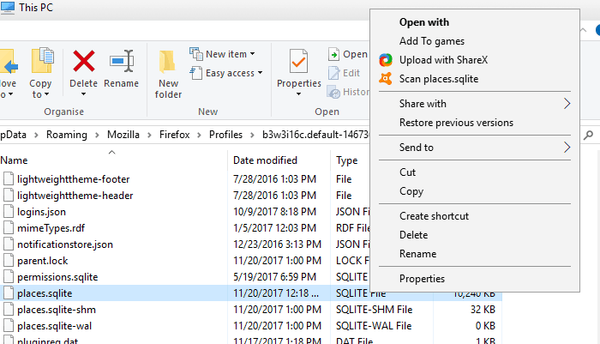
- Debifați Numai în citire caseta de selectare dacă este bifată.
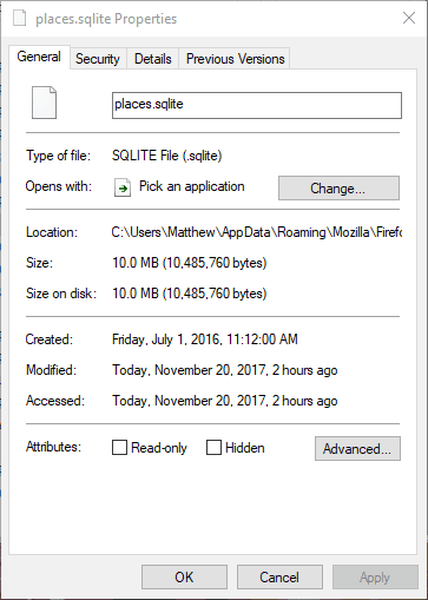
- Clic aplica și O.K pentru a închide fereastra.
7. Resetați browserul Firefox
- Intrare despre: suport în bara URL a browserului și apăsați introduce.
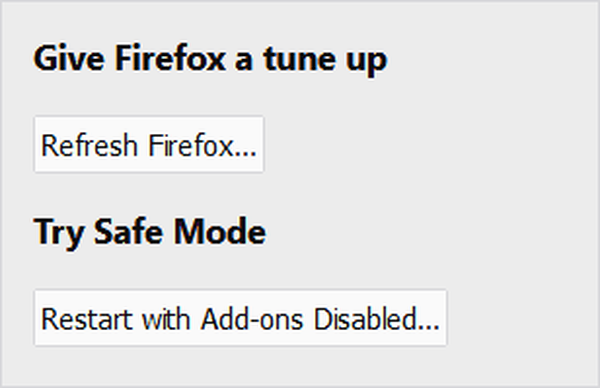
- Apasă pe Reîmprospătați Firefox buton.
- Selectează Reîmprospătați Firefox opțiune.
8. Reinstalați browserul Firefox
- Deschis Alerga prin apăsarea butonului Tasta Win + tasta rapidă R..
- introduce appwiz.cpl în caseta de text Executare și faceți clic pe O.K buton.
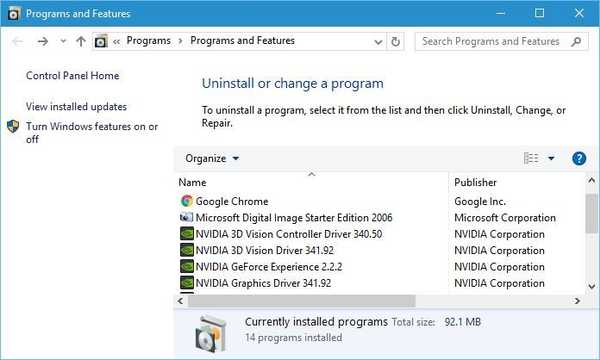
- Apoi selectați Firefox și apăsați tasta Dezinstalați buton.
- Aceasta va deschide expertul de dezinstalare al Firefox.
- apasă pe Următor → butonul de pe vrăjitor.
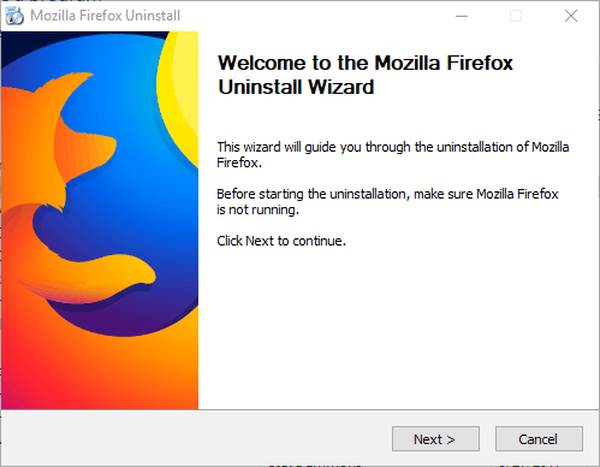
- Atunci reinstala aceeași versiune de Firefox pe care ați eliminat-o.
- Deschideți Firefox Asistentul de configurare pentru a adăuga browserul la Windows.
Una dintre aceste rezoluții va remedia probabil Firefox, astfel încât să puteți descărca software și documente cu browserul încă o dată.
Ștergerea istoricului descărcărilor, selectarea unui dosar alternativ de descărcare și dezactivarea software-ului antivirus ar putea ajuta, de asemenea, la rezolvarea problemei.
Dacă aveți sugestii suplimentare pentru remedierea acestei probleme Firefox, vă rugăm să le împărtășiți mai jos.
Întrebări frecvente: Aflați mai multe despre Firefox
- Cum reinstalez Firefox?
Reinstalarea Firefox este ușoară, trebuie doar să o eliminați din aplicația Setări și apoi să descărcați și să instalați cea mai recentă versiune. Puteți utiliza un software de dezinstalare pentru al elimina complet.
- Are Firefox protecție împotriva virușilor?
Firefox poate recunoaște anumite site-uri web dăunătoare, dar pentru o protecție completă, este recomandat să utilizați un antivirus dedicat.
- Cum îmi schimb setările de descărcare în Firefox?
Pentru a modifica setările de descărcare în Firefox, faceți clic pe Meniul pictogramă și alegeți Opțiuni. Localiza Fișiere și aplicații secțiunea și modificați setările de acolo.
- Cum remediez descărcarea nereușită în Firefox?
Pentru a remedia descărcările nereușite în Firefox, verificați setările antivirus. Dacă acest lucru nu ajută, poate fi necesar să reinstalați Firefox.
Nota editorului: Această postare a fost publicată inițial în februarie 2018 și a fost reînnoită și actualizată în august 2020 pentru prospețime, acuratețe și exhaustivitate.
- Erori Firefox
 Friendoffriends
Friendoffriends



